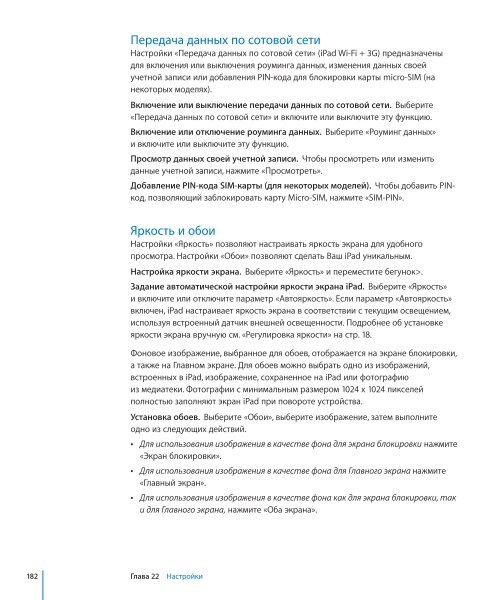iPad Руководство пользователя - Support - Apple
iPad Руководство пользователя - Support - Apple
iPad Руководство пользователя - Support - Apple
Create successful ePaper yourself
Turn your PDF publications into a flip-book with our unique Google optimized e-Paper software.
182 Глава 22 Настройки<br />
Передача данных по сотовой сети<br />
Настройки «Передача данных по сотовой сети» (<strong>iPad</strong> Wi-Fi + 3G) предназначены<br />
для включения или выключения роуминга данных, изменения данных своей<br />
учетной записи или добавления PIN-кода для блокировки карты micro-SIM (на<br />
некоторых моделях).<br />
Включение или выключение передачи данных по сотовой сети. Выберите<br />
«Передача данных по сотовой сети» и включите или выключите эту функцию.<br />
Включение или отключение роуминга данных. Выберите «Роуминг данных»<br />
и включите или выключите эту функцию.<br />
Просмотр данных своей учетной записи. Чтобы просмотреть или изменить<br />
данные учетной записи, нажмите «Просмотреть».<br />
Добавление PIN-кода SIM-карты (для некоторых моделей). Чтобы добавить PINкод,<br />
позволяющий заблокировать карту Micro-SIM, нажмите «SIM-PIN».<br />
Яркость и обои<br />
Настройки «Яркость» позволяют настраивать яркость экрана для удобного<br />
просмотра. Настройки «Обои» позволяют сделать Ваш <strong>iPad</strong> уникальным.<br />
Настройка яркости экрана. Выберите «Яркость» и переместите бегунок>.<br />
Задание автоматической настройки яркости экрана <strong>iPad</strong>. Выберите «Яркость»<br />
и включите или отключите параметр «Автояркость». Если параметр «Автояркость»<br />
включен, <strong>iPad</strong> настраивает яркость экрана в соответствии с текущим освещением,<br />
используя встроенный датчик внешней освещенности. Подробнее об установке<br />
яркости экрана вручную см. «Регулировка яркости» на стр. 18.<br />
Фоновое изображение, выбранное для обоев, отображается на экране блокировки,<br />
а также на Главном экране. Для обоев можно выбрать одно из изображений,<br />
встроенных в <strong>iPad</strong>, изображение, сохраненное на <strong>iPad</strong> или фотографию<br />
из медиатеки. Фотографии с минимальным размером 1024 x 1024 пикселей<br />
полностью заполняют экран <strong>iPad</strong> при повороте устройства.<br />
Установка обоев. Выберите «Обои», выберите изображение, затем выполните<br />
одно из следующих действий.<br />
 Для использования изображения в качестве фона для экрана блокировки нажмите<br />
«Экран блокировки».<br />
 Для использования изображения в качестве фона для Главного экрана нажмите<br />
«Главный экран».<br />
 Для использования изображения в качестве фона как для экрана блокировки, так<br />
и для Главного экрана, нажмите «Оба экрана».